WhatsApp通話録音: AndroidおよびiOSモバイルデバイスで音声付きのWhatsApp音声通話とビデオ通話を録音する方法
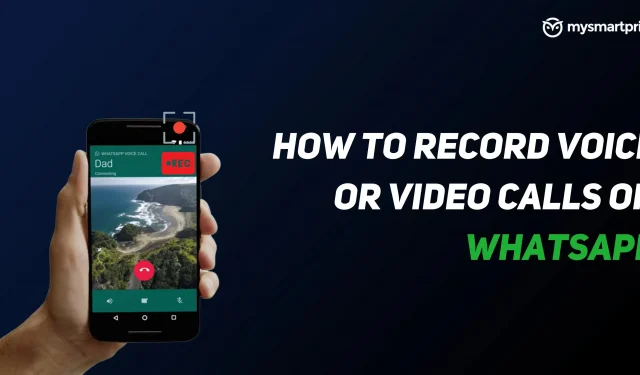
WhatsApp Messenger は、メッセージングだけでなく、音声通話やビデオ通話でも最も人気のあるアプリケーションの 1 つです。プラットフォームはあらゆるニーズに対応する普遍的なものになります。友達にメッセージを送信したり、電話をかけたり、ビデオチャットしたりする場合でも、WhatsApp はこれらの機能をすべてサポートしています。ただし、音声通話やビデオ通話を録音することはできません。ただし、これにはさまざまな回避策やサードパーティのアプリがあるため、心配する必要はありません。この記事では、Android および iOS デバイスで WhatsApp の音声通話とビデオ通話を録音する最良の方法を紹介します。それでは、時間を無駄にせずに始めましょう。
Android で WhatsApp の音声通話を録音する方法
Android で WhatsApp の音声通話を録音するのは非常に簡単です。Call Recorder: Cube ACR として知られるアプリケーションがあり、通話を録音できます。ただし、アプリはすべての携帯電話をサポートしているわけではないことに注意することが重要です。そのため、まずサポート ページにアクセスして、お使いの携帯電話がアプリと互換性があるかどうかを確認することをお勧めします。このリンクをクリックすると、お使いの携帯電話がこのアプリをサポートしているかどうかを確認できます。お使いの携帯電話がリストに載っている場合は、以下の手順に従って Android スマートフォンで WhatsApp の音声通話を録音できます。
- Google Play ストアに移動し、Cube Call アプリを検索します。
- Android スマートフォンにダウンロードしてインストールします。
- Cube Call 音声通話録音アプリを開き、WhatsApp に切り替えます。
- WhatsApp 音声通話を受信すると、Cube Call ウィジェットが表示されます。
- そうでない場合は、Cube Call レコーダーの設定を開き、VoIP 通話を音声通話として強制するを選択します。
- もう一度呼び出して、ウィジェットが表示されるかどうかを確認します。それでもエラーが発生する場合は、携帯電話がアプリケーションで動作しない可能性があります。
iPhoneでWhatsApp音声通話を録音する方法
iPhoneでWhatsAppの音声通話を録音するのは難しい作業です。WhatsApp の音声通話を簡単に録音できる専用アプリはありません。ただし、Mac と iPhone を必要とする回避策があります。その方法は次のとおりです。
- Lightning ケーブルを使用して iPhone を Mac に接続します。iPhone で「このコンピュータを信頼する」オプションを選択します。
- Mac で QuickTime アプリを開きます。「ファイル」オプションに移動し、「新規オーディオ録音」オプションを選択します。
- オプションとして iPhone を選択し、QuickTime の録音ボタンを押します。
- 次に、iPhone から携帯電話の WhatsApp に電話します。接続後、ユーザーの追加アイコンをクリックします。
- 次に、音声を録音したい相手に電話して、会話を開始します。その後、通話を切断し、QuickTime での録音を停止します。ファイルを Mac に保存すると、WhatsApp の音声通話が録音されます。
Android で WhatsApp ビデオ通話を録画する方法
Android スマートフォンで WhatsApp ビデオ通話を記録する公式の機能はありませんが、常に回避策があります。WhatsApp のビデオ通話を録画したい場合は、Android スマートフォンの画面録画アプリを使用するだけです。Google Play ストアには、WhatsApp のビデオ通話を録画できるアプリがたくさんあります。そのようなアプリの 1 つは、AZ スクリーン レコーダー アプリです。このアプリケーションを使用すると、WhatsApp のビデオ通話を音声付きで録画できます。書き留める方法は次のとおりです。
- Google Play ストア アプリに移動し、AZ Screen Recorder アプリを検索します。スマートフォンにアプリをダウンロードしてインストールします。
- アプリを開くと、通知バーにポップアップ ウィジェットが作成されます。通話を録音する前に、「音声録音を有効にする」を有効にする必要があることに注意してください。
- 次に、whatsapp アプリを開き、通話を録音したい相手に電話します。
通話を開始した後、AZ スクリーン レコーダー ウィジェットの録音ボタンをクリックします。完了したら、録画を停止するだけで、WhatsApp ビデオ通話がアプリに保存されます。
iPhoneでWhatsAppビデオ通話を録画する方法
正直に言うと、Apple は iOS 11 で非常に便利な組み込みの画面録画機能を導入しました。この機能を使用すると、手間をかけずに iPhone で WhatsApp ビデオ通話を録画することもできます。また、iPhone で WhatsApp ビデオ通話を録画するのにサードパーティ製アプリは必要ないことも意味します。この機能の使用方法は次のとおりです。
- 「設定」に移動し、「コントロールセンター」を開きます。「コントロールのカスタマイズ」をクリックし、アクティブなコントロールのリストに「画面録画」オプションを追加するだけです。
- iPhone でコントロールセンターを開き、[画面録画] オプションをタップして録画を開始します。
- 次に、whatsapp アプリに移動し、通話を録音したい相手に電話します。
- 音声を録音するには、マイクがオンになっていて、着信音量が最大に設定されていることを確認してください。
- 通話が終了したら、録音を停止し、ファイルをデバイスに保存します。



コメントを残す